справочный центр
Руководство оператора ОиО
(отдыха и оздоровления детей)
(отдыха и оздоровления детей)
Основная информация
Для перехода на страницу с основной информацией об организации ОиО необходимо в боковом меню выбрать пункт Формы организаций ОУ > ОиО > Основная информация:
На данной странице содержится базовая информация об организации ОиО. Информация представлена следующими блоками:
- Главное;
- Место на карте.
Для редактирования информации в блоке используется кнопка «Карандаш»


Блок «Главное»
Обязательные для заполнения поля отмечены красными звездочками*.
- Наименование* – будет выведено для организации в таблице поиска;
- Количество мест – целое положительное число без ограничений;
- Начальный возраст приема / Конечный возраст приема*– числовое значение от 0 до 18;
- Фактический адрес* – для отображения учреждения в таблице поиска необходимо ввести адрес. Для правильного ввода адреса необходимо начать вводить название, например: Белгород, появятся варианты в виде выпадающего списка, из которого необходимо выбрать Белгородская обл., г. Белгород. Далее вводится улица, номер дома. Если адрес находится целиком, то поля дом / корпус / квартира заполняются автоматически, если адрес не найден, то данные поля требуется заполнить вручную;
- Есть бассейн / Есть клуб – следует отметить при наличии в организации;
- Сохранить / Отменить – если внесенные изменения не требуется сохранять, то следует нажать на кнопку «Отменить» или перейти в любой другой раздел главного меню, при этом на экране появится модальное окно с предупреждением:
- Для сохранения изменений требуется нажать кнопку «Сохранить».
Блок «Место на карте»
Если место на карте не определено, то в блоке будет только одна кнопка «Выбрать точку на карте»:

Если место уже определено, то для редактирования следует нажать на кнопку «Карандаш»

Далее необходимо указать точку на карте и нажать на кнопку «Сохранить» для сохранения введенных данных.
Программы
В разделе «Программы» находится информация о программах, которые имеются в организации ОиО. Для перехода на страницу с программами учреждения необходимо в боковом меню выбрать пункт Формы организаций ОУ > ОиО > Программы:
Для добавления программы следует нажать кнопку «Добавить программу». Система предложит заполнить данные новой программы. После заполнения следует нажать кнопку «Сохранить».

Добавленные программы можно редактировать или удалить, для этого используется соответствующий пункт меню в иконке управления напротив записи.
При удалении программы потребуется подтвердить действие.
Также при удалении происходит проверка на наличие активных обучающихся по данной программе.
При удалении программа будет удалена из формы и у каждого обучающегося, кому она была добавлена индивидуально.
При удалении программа будет удалена из формы и у каждого обучающегося, кому она была добавлена индивидуально.
Реестр услуг
Для перехода на страницу со списком услуг организации ОиО в боковом меню следует выбрать пункт Формы организаций ОУ > ОиО > Реестр услуг:
Для добавления новой услуги следует нажать кнопку «Добавить услугу». Система предложит заполнить данные новой услуги. Все поля с пометкой * обязательны для заполнения.
Новая услуга в списке будет выделена красным, на иконке управления горит бейдж, в меню действий есть кнопка «Активировать». Добавленная услуга до активации не будет отображаться в системе нигде, кроме данного раздела.
Для активированных услуг доступны деактивация и удаление. Неактивная услуга в списке представлена бледным цветом, иконка управления отсутствует.
Внимание! Деактивированную услугу снова активировать нельзя.
Удаление услуги необходимо подтвердить:
Смены
Для перехода на страницу со списком смен, созданных в организации ОиО, в боковом меню следует выбрать пункт Формы организаций ОУ > ОиО > Смены:
Информация о сменах представлена следующими блоками:
- Активные смены.
- Архив смен.
Чтобы свернуть или развернуть блок используется кнопка
По умолчания на странице все блоки изначально развернуты.
По умолчания на странице все блоки изначально развернуты.

Для добавления новой смены следует нажать кнопку «Добавить смену». Система предложит заполнить данные новой смены. После заполнения следует нажать кнопку «Сохранить».
Действия
В иконке управления для каждой смены есть меню с базовыми действиями:
- Редактировать;
- Архивировать;
- Удалить.
Редактировать
При нажатии открывается форма редактирования смены, данная форма аналогична предзаполненной форме создания смены.
Архивировать
Действие позволяет перенести смену в архив, требуется подтверждение:
Внимание! Если на смену есть активные заявления в организацию, смену архивировать нельзя — после подтверждения выводится спец. сообщение: «Невозможно добавить смену в архив. Есть активные заявления с данной сменой».
Удалить
Действие позволяет удалить смену, требуется подтверждение:
После удаления смена будет удалена из организации.
Внимание! Если на смену есть активные заявления в организацию, смену удалить нельзя - после подтверждения выводится спец. сообщение: «Не удалось удалить смену. Есть заявления с данной сменой».
Архив смен
В блоке отображаются все заархивированные смены организации с указанием:
- Наименование.
- Профиль смены.
- Начало смены.
- Конец смены.
- Услуги.
Ответственные
Для перехода на страницу со списком ответственных сотрудников организации ОиО в боковом меню следует выбрать пункт Формы организаций ОУ > ОиО > Ответственные:
В данном разделе можно назначить ответственного сотрудника, на чье имя будут создаваться заявления, а также ответственного за переписку и обработку заявлений.
Настройки (только для самообрабатывающей организации / филиала)
Для настройки параметров приема и обработки заявлений в лагерь необходимо в боковом меню выбрать пункт Формы организаций ОУ > ОиО > Настройки.
Для редактирования информации в блоке используется кнопка «Карандаш»

После внесения информации необходимо нажать кнопку «Сохранить».
Если внесенные изменения не требуется сохранять, то следует нажать на кнопку «Отменить» или перейти в любой другой раздел главного меню. При этом на экране появится модальное окно с предупреждением.
Если внесенные изменения не требуется сохранять, то следует нажать на кнопку «Отменить» или перейти в любой другой раздел главного меню. При этом на экране появится модальное окно с предупреждением.